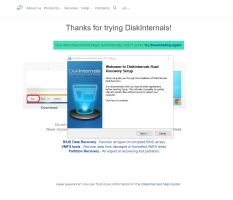ZFS-Wiederherstellung
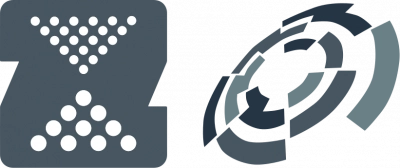
Haben Sie gerade entdeckt, dass Ihre ZFS-Dateien von Ihrem PC verschwunden sind? Nun, Sie können sie wiederherstellen - alle - mit einer professionellen ZFS-Datenrettungssoftware - DiskInternals RAID Recovery.
Inhalt des Artikels:
- Was ist das ZFS-Dateisystem?
- ZFS-Pools
- Wie kann DiskInternals RAID Recovery nützlich sein?
- Mögliche ZFS-Probleme
- Wie man ZFS-Daten mit RAID Recovery wiederherstellt
- Video-Leitfaden zur Wiederherstellung
- Systemanforderungen und Kompatibilität
Was ist das ZFS-Dateisystem
ZFS, Zettabyte File System, ist ein von Sun Microsystems entwickeltes Dateisystemformat für NAS-Lösungen. Es bietet mehr Sicherheit, Zuverlässigkeit und garantiert eine bessere Leistung. Dieses Dateisystem integriert sein softwarebasiertes RAID - RAID-Z.
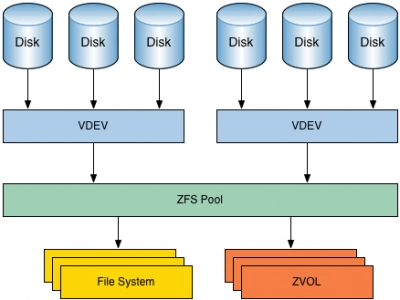
Das ZFS-Format erkennt fehlerhafte Datenblöcke mithilfe von Prüfsummen und ist so strukturiert, dass logische Fehler sofort repariert werden, um die Integrität der auf den Arrays gespeicherten Daten zu erhalten. Normalerweise verwenden Unternehmen ZFS für ihre großen Speicherserver aufgrund seiner höheren Sicherheitsmerkmale.
ZFS unterscheidet sich von anderen Dateisystemen; es fungiert als doppelte Plattform, als Dateisystem und logischer Volume-Manager; daher ist es mit ZFS möglich, verschiedene Speichergeräte in einem einzigen Speicher mit mehreren Redundanzstufen zu kombinieren.
Außerdem ist ZFS ein Copy-on-Write-Dateisystem, d.h. Änderungen an einer Datei erzeugen neue Metadatensätze, anstatt die bestehenden zu verändern. Trotzdem ist das Dateisystem so strukturiert, dass es Metadatensätze dupliziert und Benutzerdaten entsprechend der Redundanzstufen speichert.
Notiz: Obwohl ZFS sicherer ist als andere Dateisysteme, ist es möglich, dass Ihre Dateien durch verschiedene Handlungen wie Nachlässigkeit des Benutzers, Fehlfunktionen der Software und andere Fehler verloren gehen.
ZFS Pool
Das Zettabyte File System, ZFS, dient auch als Volume Manager, der verschiedene Speichergeräte in einem ZFS-Pool zusammenfasst. Ein ZFS-Pool wird verwendet, um ein oder mehrere Dateisysteme (Datasets) oder Datenblöcke zu erstellen. Es gibt viele Arten von ZFS-Pools und sie unterscheiden sich im Redundanzgrad.
1. Einzelne Platte
Bei diesem Typ gibt es keine Redundanz, und die Metadatensätze werden in verschiedenen Festplattensektoren dupliziert.
2. Stripe Pool
Dieser Pool ähnelt einem RAID0, bei dem die Datenblöcke auf die Mitgliedsplatten und die Metadatensätze auf die Mitgliedsplatten des Pools verteilt sind.
3. Mirror Pool
In diesem Pool werden die Metadatensätze und die Benutzerdaten unterschiedlich gespeichert - in zwei Kopien.
4. RAIDZ1 Pool
Ähnlich wie bei RAID5 berechnet dieser Pool Paritätsfunktionen über die Datenblöcke. Die Blockgröße kann im selben Pool variieren.
5. RAIDZ2 Pool
Dieser Pool kann zwei Laufwerksausfälle verkraften und trotzdem wiederhergestellt werden. Das bedeutet, dass der Pool bei Ausfall eines Laufwerks noch einen weiteren Laufwerksausfall vor oder während der Wiederherstellung verkraften kann, ohne dass der Pool verloren geht.
6. RAIDZ3 Pool
RAIDZ3 ist eine redundante RAID-Z-Konfiguration, die bis zu drei Geräteausfälle ohne Datenverlust verkraften kann.
Note: Alle diese ZFS-Pooltypen werden von DiskInternals RAID Recovery vollständig unterstützt.
Wie kann DiskInternals RAID Recovery nützlich sein?
DiskInternals RAID Recovery ist ein professionelles Software-Tool, das Ihnen die richtigen Werkzeuge für die Wiederherstellung von RAID- und ZFS-Daten bietet. Es wurde entwickelt, um sowohl Software- als auch Hardware-RAIDs wiederherzustellen; daher bietet es manuelle und automatische Wiederherstellungsoptionen (über einen Wiederherstellungsassistenten).
Mit DiskInternals RAID Recovery können Sie alle verlorenen ZFS-Dateien wiederherstellen und sie an lokale oder entfernte Speicherorte exportieren. Diese RAID-Wiederherstellungssoftware unterstützt Unicode-Dateinamen und mehrstufige Verzeichnisse. Außerdem können Sie mit dieser Software Disk-Images erstellen, die als Klon/Backup-Kopie Ihres Laufwerks fungieren - so können Sie Ihre Dateien gegen mögliche Datenverlustszenarien schützen.
DiskInternals RAID Recovery umgeht die Windows-Beschränkungen, um die ZFS-Datenwiederherstellung einfacher und schneller zu machen.
Notiz: RAID Recovery ist ein funktionsreiches, umfassendes ZFS-Wiederherstellungsprogramm. Es unterstützt vollständig RADZ-, RAIDZ2-, MegaRAID- und DDF-kompatible Geräte. Es ist auch sehr schnell und einfach zu bedienen - wenn Sie mit der RAID-Datenwiederherstellung vertraut sind, gibt es einen Wiederherstellungsassistenten, der den Prozess für Sie in klaren Schritt-für-Schritt-Verfahren automatisiert.
Mögliche Probleme mit dem ZFS-Dateisystem
ZFS ist ein vereinheitlichtes Dateisystem und ein Volume-Manager; daher ist es anfällig für verschiedene Fehlermodi. Es gibt drei Hauptkategorien von Problemen, die mit dem Zettabyte File System (ZFC) auftreten können.
Notiz: Bei einem einzigen Pool können alle drei Fehler auftreten. Daher ist es ratsam, ein komplettes Reparaturverfahren durchzuführen und die Fehler nacheinander zu beheben.
1. Fehlende Geräte in einem ZFS-Pool
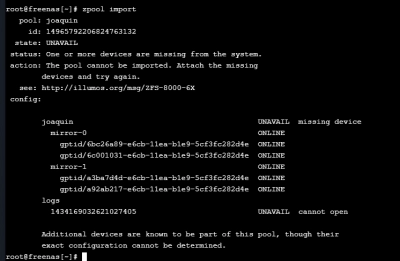
Wenn Sie ein Gerät aus einem ZFS-Pool entfernen, versetzt ZFS das Gerät in einen "FAULTED"-Zustand, so dass Sie es nicht öffnen können. In einigen Fällen kann dies dazu führen, dass der gesamte Pool nicht mehr verfügbar ist, bis das Gerät wieder angeschlossen wird.
Tipp: Wenn Sie das entfernte Gerät wieder anschließen, kann dieser Fehler sofort behoben werden; ja, so einfach ist das.
2. Beschädigte Geräte in einem ZFS-Pool
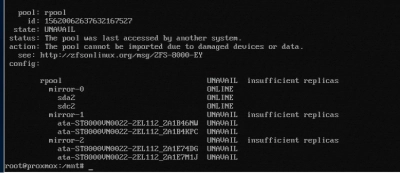
"Beschädigt" kann verschiedene Fehlerszenarien bedeuten. Im Folgenden sind die häufigsten Schäden in einem ZFS-Pool aufgeführt.
Die häufigsten Ursachen:
- Vorübergehende E/A-Fehler aufgrund eines defekten Laufwerks oder Controllers
- Beschädigung von Daten auf der Festplatte durch kosmische Strahlung
- Treiberfehler, die dazu führen, dass Daten an einen falschen Ort verschoben werden
- Ein anderer Benutzer hat Teile des physischen Geräts überschrieben.
3. Beschädigte ZFS Daten
Wenn viele Fehler ein virtuelles Gerät der obersten Ebene betreffen, sind die ZFS-Daten beschädigt.
Tipp: Unabhängig davon, wie aussichtslos die Situation erscheint, kann DiskInternals RAID Recovery helfen.
Wiederherstellung von ZFS-Daten mit RAID Recovery
DiskInternals RAID Recovery Software ist eine umfassende Lösung für die Wiederherstellung von Dateien aus verschiedenen fortschrittlichen Dateisystemen, einschließlich ZFS. Diese Software kann Daten von stark beschädigten, nicht einhängbaren Pools wiederherstellen und erkennt automatisch die Parameter und die Reihenfolge der Datenträger.
RAID Recovery kann Ihre Dateien auch dann wiederherstellen, wenn ein neuer leerer Pool den ursprünglichen überschrieben hat. Diese Softwarelösung stellt einfach gelöschte ZSF-Dateien wieder her - einschließlich ihrer früheren Versionen - und überprüft die Prüfsummen, um die Datendetails zu verifizieren.
Schritte zur Verwendung von DiskInternals RAID Recovery
Die Wiederherstellung von Dateien mit DiskInternals RAID Recovery ist ein unkomplizierter Prozess, der manuell oder nach den Anweisungen des Wiederherstellungsassistenten auf dem Bildschirm durchgeführt werden kann.
First Step:
Laden Sie RAID Recovery herunter und installieren Sie es auf dem Windows OS System. Diese Software ist kompatibel mit Windows 7/8/8.0/10/-11 und Windows Server 2003-2019.
Zweiter Schritt:
Starten Sie die App nach der Installation und wählen Sie das betroffene Ziel-Array aus. Wählen Sie dann einen Wiederherstellungsmodus:




- Schneller Wiederherstellungsmodus
- Vollständiger Wiederherstellungsmodus
Der schnelle Wiederherstellungsmodus scannt sehr schnell und spart Zeit, aber er geht nicht in die Tiefe, um alle verlorenen Dateien zu finden. Der vollständige Wiederherstellungsmodus benötigt Zeit und stellt alle verlorenen Dateien wieder her.
Dritter Schritt:

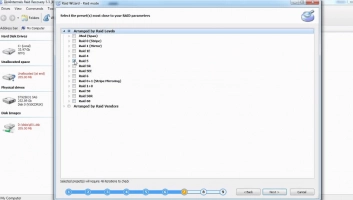
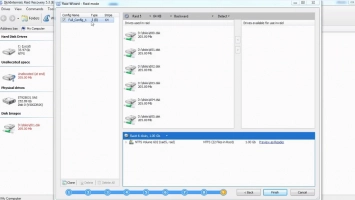
DiskInternals RAID Recovery überprüft automatisch den Status des ausgewählten RAID-Arrays, Controllers, Dateisystems oder der Festplatte, um verlorene Dateien wiederherzustellen. Sie können die wiederhergestellten Dateien in der Vorschau ansehen, bevor Sie sie auf Ihrem lokalen Speicher speichern. Um die wiederhergestellten Dateien zu speichern, müssen Sie eine Lizenz erwerben.
>Ist der Schaden zu tief/schwer, als dass Sie ihn wiederherstellen könnten? Sie können geführte Hilfe von RAID-Wiederherstellungsexperten anfordern.
Tipps zur Erholung:
- Befolgen Sie die Wiederherstellungsschritte sorgfältig - warten Sie, bis jeder Schritt erfolgreich ausgeführt wurde, bevor Sie mit dem nächsten fortfahren; beeilen Sie sich nicht!
- Vergewissern Sie sich, dass Sie das richtige Laufwerk für den Scan auswählen; andernfalls wird das Programm die Datei(en), die Sie wiederherstellen möchten, nicht finden.
- Zeigen Sie eine Vorschau der Dateien an, bevor Sie die endgültige Wiederherstellung versuchen.
- Speichern Sie die wiederhergestellten Daten nicht erneut auf demselben Laufwerk, auf dem sie gelöscht/verloren wurden.
Video-Anleitung zum ZFS-Wiederherstellungsprozess
Hier ist eine Videoanleitung, die alle oben erläuterten Schritte verdeutlicht; sehen Sie sie sich an, um sie besser zu verstehen:
Anforderungen und Kompatibilität des RAID-Wiederherstellungssystems
Anforderungen:
- Windows OS 7, 8, 10, or 11
- Windows 2003-2019 Server
- Mindestens 100 MB Festplattenspeicher
- Mindestens 2 GB Speicher
Kompatibilität:
- Hardware RAID, Hybrid RAID, Software RAID
- ZFS RAIDZ
- ZFS RAIDZ2
- RAID 0/1/0+1/1E, RAID 5/50/5EE/5R, RAID 4, RAID 6/60
- JBOD
- Microsoft RAID, MS Storage Spaces
- Apple RAID
- Linux RAID
Schlussfolgerungen
Dieser Artikel erklärt das Zettabyte File System (ZFS), die mit diesem Dateisystem verbundenen Probleme und wie Sie Dateien von ZFS-Laufwerken wiederherstellen können. Außerdem wird in diesem Artikel erklärt, wie Sie ein fortschrittliches Softwaretool - DiskInternals RAID Recovery - für die ZFS-Datenwiederherstellung verwenden können. Es ist ein umfassender Artikel über ZFS und RAID Recovery.
>DiskInternals RAID Recovery kann ZFS-Dateien effizient wiederherstellen; es ermöglicht Ihnen auch, Ihre wichtigen Dateien zu sichern, indem es Disk-Images von Ihren Laufwerken erstellt. RAID Recovery ist dank des integrierten Wiederherstellungsassistenten einfach zu bedienen.